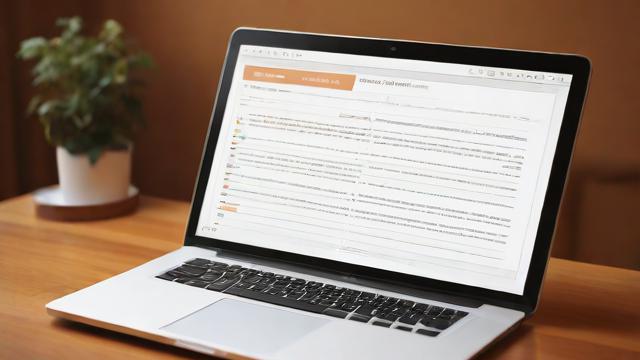如何安全修改WiFi密码并重新连接设备的详细教程
在当今数字化时代,WiFi已经成为我们生活中不可或缺的一部分。然而,为了保护我们的网络安全,定期修改WiFi密码是非常重要的。在这篇文章中,我将分享如何安全地修改WiFi密码的详细步骤,包括理解其重要性、进入路由器设置界面的方法、设置强密码的技巧以及修改后保存和备份新密码的方式。
理解修改WiFi密码的重要性

大家可能觉得自己的WiFi密码很安全,但实际上,网络攻击手段日新月异。如果你长期不更换密码,可能会给黑客留下可乘之机。我曾经听朋友说,他的邻居竟然破解了他的WiFi,偷偷使用了好几个月才被发现。这不仅会影响网速,还可能泄露个人隐私信息。所以,定期更改WiFi密码能有效防止未经授权的访问。
从另一个角度看,改密码还能帮助你重新掌控网络环境。假如之前有亲戚或朋友来家里用过WiFi,后来却忘记删除权限,那么他们随时都能连上你的网络。通过定期更新密码,你可以确保只有当前需要的人才能使用你的WiFi资源。
步骤指南:进入路由器设置界面
接下来,让我们一起看看如何进入路由器的设置界面。首先,你需要找到路由器背面贴着的默认网关地址,通常是192.168.0.1或者192.168.1.1。然后打开浏览器,在地址栏输入这个地址并按下回车键。系统会要求你输入用户名和密码,默认情况下也是印在路由器背面的标签上。
如果这是你第一次登录路由器管理页面,建议先更改默认的管理员账户信息,以增加安全性。一旦成功登录,就可以找到无线网络设置选项。在这里,你可以看到当前的WiFi名称和密码配置。点击编辑按钮,就可以开始修改密码了。
设置强密码的技巧与建议
现在我们来到最关键的一步——设置一个强大的WiFi密码。一个好的密码应该包含大小写字母、数字以及特殊符号,并且长度至少为12个字符。我可以举个例子,比如“P@ssw0rd2023!”就比简单的“123456”更难被破解。此外,避免使用生日、电话号码等容易猜测的信息作为密码内容。
有时候人们会觉得复杂的密码难以记住,但其实可以采用一些记忆技巧。例如,将一句有意义的话转换成密码格式。像“我喜欢吃巧克力冰淇淋”可以变成“Ix!cCh&Ic”,这样既保证了复杂度又便于记忆。总之,花点时间设计一个独特的密码,能够显著提升你的网络安全水平。
修改后如何保存和备份新密码
最后一步是保存和备份新密码,以防遗忘。你可以把密码记录在一个安全的地方,比如密码管理器应用程序。这类工具不仅可以存储密码,还能生成随机且复杂的密码组合。另外,不要将密码写在显眼的位置,比如贴在路由器上或者放在容易被发现的地方。
我还建议将新密码告知家庭成员或其他授权用户时,采取面对面沟通的方式,而不是通过短信或电子邮件发送。这样可以减少信息泄露的风险。同时,记得提醒他们也要妥善保管密码,共同维护网络环境的安全性。
修改完WiFi密码后,接下来最重要的事情就是让所有设备重新连接到新的网络。这一步虽然看似简单,但如果不小心操作,可能会导致一些设备无法正常联网。在这篇文章中,我会详细讲解手机、电脑以及智能家居设备的重新连接方法,并分享一些避免常见问题的小技巧。
手机设备重新连接WiFi的操作步骤
当你改完WiFi密码后,手机通常会提示当前网络已断开。这时候不要慌张,只需要打开手机的设置界面,找到无线网络选项即可。点击之前连接过的WiFi名称,系统会自动弹出一个输入框要求你输入新密码。直接把刚刚设置好的密码填进去,然后点击“连接”按钮。如果一切顺利,几秒钟后你的手机就会成功接入新网络。
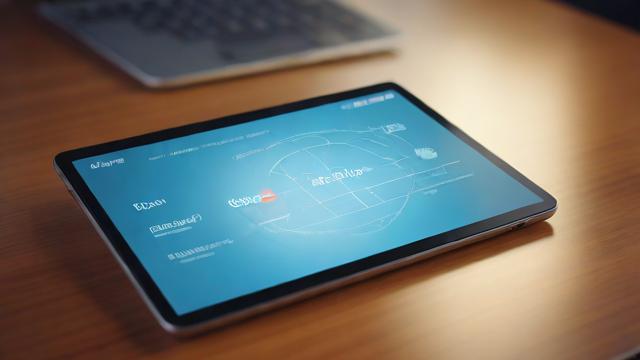
有时候你会发现即使输入了正确的密码,手机仍然显示无法连接。这种情况下可以尝试忘记原来的WiFi网络。具体做法是长按WiFi名称,在弹出菜单里选择“忘记网络”。然后再像第一次连接时那样重新添加WiFi,这样往往能解决问题。记得每台手机都需要单独进行这个操作哦。
电脑端重新连接WiFi的详细流程
对于使用笔记本或台式机的朋友来说,重新连接WiFi的过程也差不多。在Windows系统中,你可以点击任务栏右下角的网络图标,找到对应的WiFi名称并点击它。接着会跳出一个对话框让你输入新密码,按照提示完成填写就可以了。如果是Mac用户,则需要进入屏幕顶部的苹果菜单,选择“系统偏好设置”,再点击“网络”来管理WiFi设置。
如果你发现电脑一直提示密码错误,不妨检查一下键盘布局是否正确。有时候切换成英文输入法或者大小写状态不匹配都会导致这个问题。另外,确保密码中的特殊字符没有被误输,例如“@”和“#”的区别。这些小细节往往能决定连接是否成功。
智能家居设备的重新连接注意事项
智能家居设备的重新连接可能稍微复杂一点,因为它们不像手机和电脑那样有直观的操作界面。比如智能灯泡、摄像头或者音箱等设备,通常需要通过配套的应用程序来进行配置。以某款智能音箱为例,你需要先将它从APP中移除,再按照指引重新添加设备。过程中一定要确保音箱处于配对模式,并且保持靠近路由器的位置。
某些设备可能还需要额外下载专用的APP来进行重新绑定。这个时候请仔细阅读说明书上的指导步骤,严格按照要求执行。如果遇到困难,可以尝试联系厂商的技术支持团队寻求帮助。毕竟每个品牌的设备都有其独特的设置方式,熟悉这些差异有助于更高效地解决问题。
避免常见问题:设备无法连接的原因及解决办法
最后,我想提醒大家几个常见的问题以及对应的解决方法。首先,确保所有设备都运行最新的固件版本,因为旧版本可能存在兼容性问题。其次,检查路由器是否已经重启完毕,有时候刚改完密码就立即测试连接会导致失败。还有就是确认输入的密码完全一致,尤其是那些带有特殊符号的复杂密码。
如果还是无法连接,可以试着关闭防火墙或者更改路由器的安全加密类型。WPA2和WPA3是比较推荐的选择,但部分老旧设备可能只支持WEP模式。根据实际情况灵活调整设置参数,总能找到适合的解决方案。总之,耐心和细心是关键,相信经过努力,你的所有设备都能顺利接入新的WiFi网络。